一般情况下,在excel工作表中输入数据,数据的表现形式都为常规格式,例如在输入金额的时候,希望在数据的前面显示货币符号,以及使用分隔符将数据按位数分开,那么可以在excel2016表格中设置单元格的数据格式。
一、套用预设的数据格式
步骤01 选择数字格式为货币格式
打开原始文件,1.选择C3:C9单元格区域,2.在“开始”选项卡下单击“数字”组中“数字格式”右侧的下三角按钮,3.在展开的下拉列表中单击“货币”选项,如下图所示。
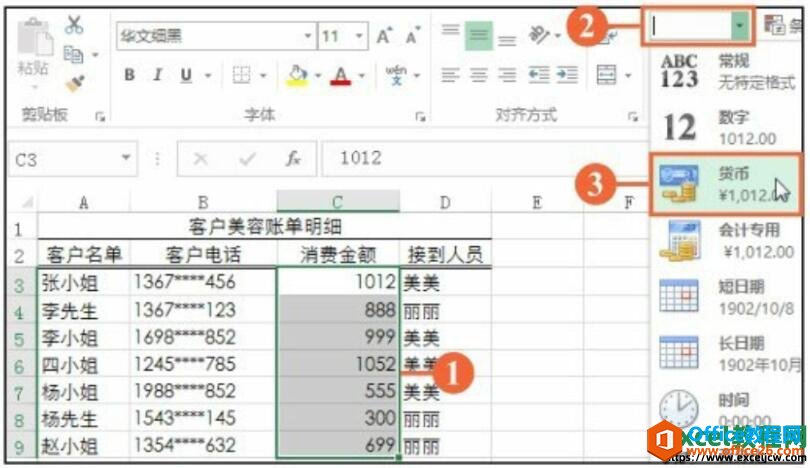
图1
步骤02 设置货币格式后的效果
完成操作之后,返回excel工作表即可看到,此时选中的单元格区域内的数据以货币的形式表现,如下图所示。
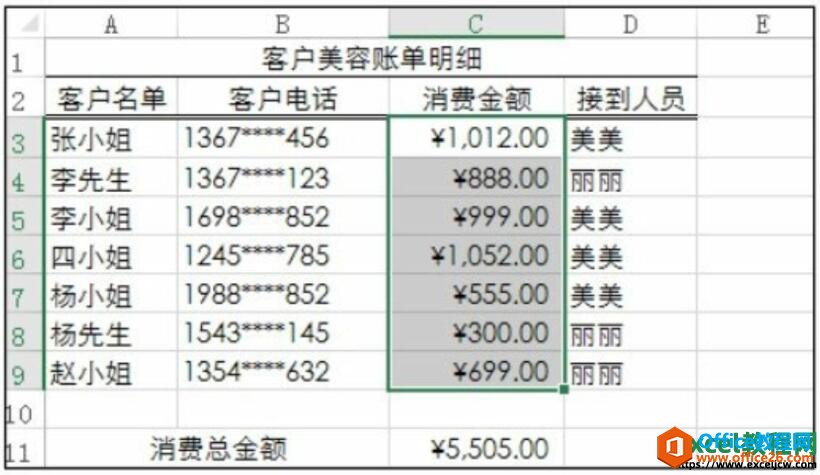
图2
二、自定义数字格式
如果Excel中内置的数字格式无法满足实际工作中的需要,用户还可以通过“设置单元格格式”对话框来创建自定义的数字格式。
如何在excel2016表格中设置出错警告的样式和内容
设置完验证条件和提示信息后,还可以在excel2016表格中设置出错警告的样式和内容。出错警告的样式包括三种,即停止警告和信息。而出错警告的内容可自定义为任意的内容。步骤01设置数据
步骤01 设置单元格格式
打开原始文件,1.选择C3:C9单元格区域,2.右击鼠标,在弹出的快捷菜单中单击“设置单元格格式”命令,如图所示。
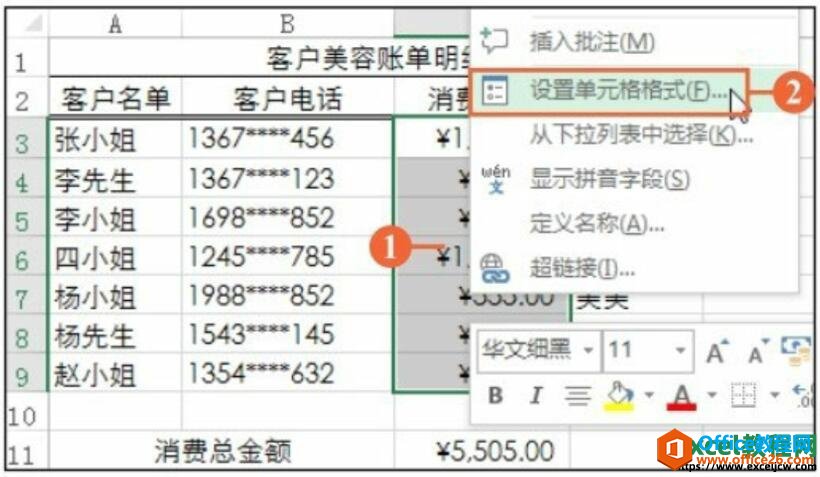
图3
步骤02 自定义单元格格式
弹出“设置单元格格式”对话框,1.在“分类”列表框中单击“自定义”选项,2.在“类型”文本框中输入“[蓝色][>1000]####;¥0.00”,如下图所示。
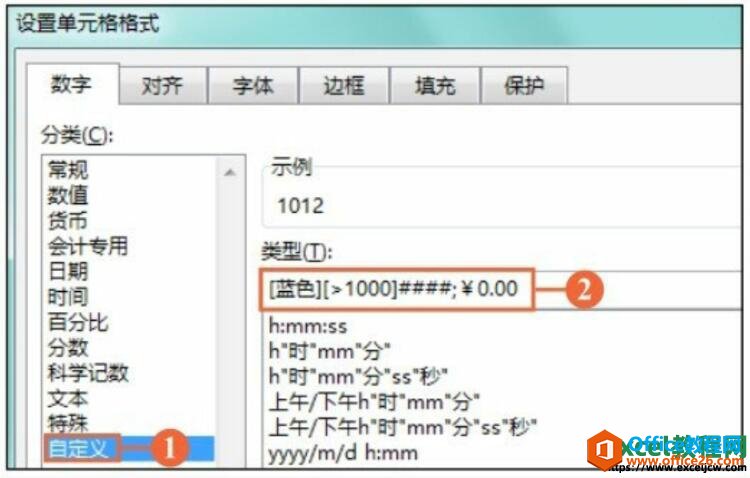
图4
步骤03 设置单元格效果
单击“确定”按钮后,返回工作表中,此时可见消费金额在1000以上的数据突出显示为蓝色,如下图所示。
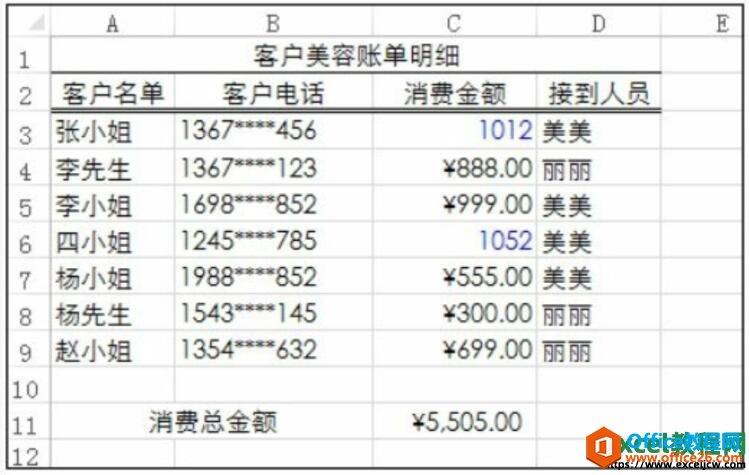
图5
以上我们共学习了两种为excel单元格设置数据格式的方法,第一种是套用预设的数据格式,第二种是自定义数字格式,两种方法都是设置单元格数据格式的操作。
excel如何制作透明公章
首先,插入图章本身是个透明图,但是在插入过程被excel默认为用白色填充了透明背景,所以看起来就是如下图遮挡住了表格。接下来我们在导航栏上找到格式标签,如果没有,请左键点击图






